- 软件大小: 14.30MB
- 软件语言: 简体中文
- 软件类别: 国产软件 | 网络辅助
- 运行环境: Xp/Vista/Win7/Win8/WinAll
- 授权方式: 免费版
-
软件等级:

- 更新时间: 2014/11/7 15:13:55
- 开 发 商:
软件介绍:
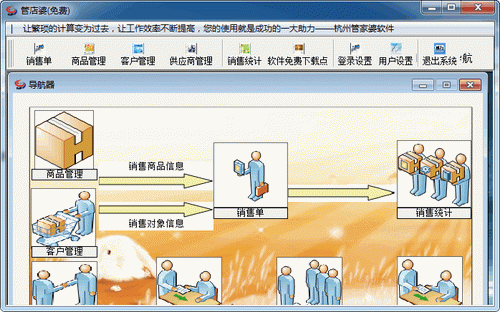
彩虹上网助手 是一款免费好用的由宽带上网助手推出的专业的网络保护工具。彩虹上网助手功能强大,集网络体检,故障诊断,网络管理,智能提速于一体,一键解决网络难题。七大功能为您提供一键式全面业务自助,无需输入网址、帐号、密码;主动关怀用户,改变目前被动服务;智能化排障,减少故障时限,提高用户满意度。
彩虹上网助手功能特点
1、符合工信部标准的测速;
2、一键体检网络质量;
3、智能提高网速,不容错过;
4、网络连接配置,最不懂网络的“菜鸟”也能轻松上手……
彩虹上网助手7.1功能特性
1.我的宽带
更直观的设备拓扑,
更简单的网络管理
2.网络体检
更权威的网络检测,
更全面的问题修复
3.故障诊断
更全面的故障诊断,
一键修复网络故障
4.智能提速
电信提供提速服务,
免费享受提速不是梦
彩虹上网助手使用方法
网络体检
1、运行【宽带上网助手】,系统默认首页显示的是网络体检界面。
2、单击【网络体检】按钮,自动进入检测流程,如下图:
3、检测完毕,提示可能影响网络质量的项(黄色警号标识的)
如想修复异常项或查看详情,可单击检测项后的修复按钮或详情按钮。
宽带测速
1、运行【宽带上网助手】选择【宽带测速】,进入宽带测速界面,如下图:
下载测速
1、运行【宽带上网助手】选择【宽带测速】-【下载测速】,如下图:
2、单击【开始测速】,如果您的网络环境有使用IE代理将提示您如下图:
3、否则直接开始测速,测速时间大概持续15秒请耐心等待:
4、测速完成,显示测速结果如下图:
网页测速
1、运行【宽带上网助手】选择【宽带测速】-【网页测速】,如下图:
2、单击【开始测速】开始网页测速,如下图:
3、单击【开始测速】开始网页测速,如下图:
4、【自定义测速网址】手动输入要测速的网址,不带”http://或https://”
网速分析报告
下载(网页)测速结束后,单击结果页面右下角的【打开网速分析报告】按钮即可查看包括您计算机的CPU使用率、内存占用率、共享网络、在用应用程序检测、带宽占用等内容,用以分析您当前测速环境的是否理想;
智能提速
对于线路支持的电信宽带用户,可根据其实际线路情况,提供4M~20M不等的高带宽体验,每月免费体验5小时,如觉着效果好,可申请优惠的智能提速套餐;
自助服务
1、运行【宽带上网助手】—选择【自助服务】,进入自助服务界面,如下图:
宽带故障诊断
进入自助服务界面-【宽带故障诊断】进行故障的全面检测与处理。
注:如果您对即将进行的第一步网络类型和第二步拨号类型选择不清晰,可将鼠标移动到对应的图标上,软件将在图标下方显示相应的说明,可在阅读此些说明后再做选择;
1、选择您的网络类型:
2、选择您的拨号类型:
3、正式进入故障检测流程,查找可能导致故障的原因,如下图:
4、检测到网络故障(如:网卡被禁用),单击【帮我解决】一键修复故障,如下图:
5、如无其他故障,将排障成功
网速慢检测
1、进入自助服务界面-单击【网速慢检测】,进入网速慢检测界面,如下图:
2、单击【网速慢检测】,开始对可能影响网速的项目进行评估,如下图:
3、检测完毕,显示检测项目总数,及可能影响网速的项目并以黄色告警图标警示,如下图:
如想了解警示项或其他的详情,可单击检测项后面的明细按钮。
播放测速
1、进入自助服务界面-选择【播放测速】,进入播放测速界面如下图:
2、选择适合您带宽的影片,开始播放影片并测速;
3、测试完成显示测试结果:
查询上网记录
1、进入自助服务界面-单击【查询上网记录】将链接到网厅的费用查询页面,轻松查询各类费用,如下图:
在线客服
1、进入自助服务界面-单击【在线客服】,方便用户在出现拨号故障或者需要了解相关电信业务时,能快速的联系客服。
电信充值缴费
1、进入自助服务界面-单击【电信充值缴费】,如下图:
修改宽带密码
1、进入自助服务界面-单击【修改宽带密码】,如下图:
功能大全
1、运行【宽带上网助手】—【功能大全】,进入功能大全界面,如下图:
电脑网络配置
1、提供与网上邻居内相同的配置功能,用户无需进入网上邻居即可修改本机IP、网关等网络配置,同时还可保存备份当前的配置。
普通设置
1、进入功能大全界面-单击【电脑网络配置】
2、在左侧窗口"连接名称"项的下拉框中,选择要配置的网卡,选择好后,左下角的网卡信息框显示当前网卡的信息,右侧框中显示相应的网络配置信息,如下图:
3、如果当前的网卡被禁用了,通过点击【启用当前网卡】按钮来启用网卡。
4、保存候选配置:候选设置列表输入框中,输入配置名称,单击【保存为候选配置】即可,如下图:
5、删除候选配置:单击候选设置列表,选中要删除的首选配置,单击【删除候选配置】按钮 。
6、网络环境切换:当您的网络环境发生变化时,可在候选配置中选择对应的网络配置(前提有备份该网络环境配置),单击【应用网络配置】;
如果起先未做备份,也没事,软件支持在窗口上直接设置网络配置,修改好后,单击【应用网络配置】让其生效即可;
高级设置
7、除以上功能外,还提供了高级设置项,提供多IP设置与IE代理服务设置:
8、选择【启用该设置功能】,开启IE代理服务器设置功能,此时单击【应用当前配置】按钮时,将同时配置IP地址与IE代理服务器;
9、多IP设置:支持多个IP配置同时生效,也就是您可以设置多个IP配置,当网络发生切换时,则无需更改网络配置,更为方便。
宽带连接管理
实现对系统拨号连接的管理,包括新建宽带连接、编辑宽带连接、删除宽带连接、对宽带连接进行拨号,还可以自动检测系统拨号连接;
1、进入功能大全界面-【宽带连接管理】,如下图:
新建宽带连接:单击界面右下角的【新建宽带连接】按钮——输入连接名、宽带账号和密码后,单击【创建】即可。(如果您想在创建宽带连接的同时,也在桌面上生成该连接的快捷方式,请勾选“在我的桌面上创建一个到此连接的快捷方式” )
宽带连接拨号:在选定的宽带连接上,将鼠标移动到右侧的【连接】按钮上后点击,开始拨号。如果拨号成功,则返回宽带连接管理界面,否则弹出故障拦截告警窗口,如下图 :
编辑宽带连接:在选定的宽带连接上,将鼠标移动到右侧的【编辑】按钮上后点击,弹出编辑窗口(如下图),可在窗口上修改宽带账号和密码,点击【确定】按钮使修改内容生效(宽带连接名不可修改)
删除宽带连接:在选定的宽带连接上,将鼠标移动到最右边的【删除】按钮上后点击,弹出询问是否确定要删除宽带连接的询问框(如下图),单击【是】按钮删除宽带连接,单击【否】按钮返回宽带连接管理界面。(软件在删除宽带连接时,只对拨号连接进行删除,而不删除其快捷方式)
网络流量监控
1、进入功能大全界面-单击【网络流量监控】,监视应用程序的网络流量和连接,如下图:
无线网络配置
对无线网络配置进行管理,支持对所选连接进行连接,断开,查看属性等操作。
1、进入功能大全界面-单击【无线网络配置】,自动搜索附近无线网络,如下图:
2、点击【属性】按钮可查看关于连接的网络及其接入点的详细信息:
3、点击【连接】按钮可连接无线网络,如无线网络使用安全性加密必须在弹出框内输入网络密钥:
网络流量统计
统计指定时间内的网络流量情况
1、进入功能大全界面-单击【网络流量统计】,如下图:
可统计当天、本周、本月、及自安装之日起到当前的全部流程信息;
另外提供了将上网助手设置为开机自启动的设置项,主要是为了统计数据更准确;
电脑优化
一键帮您清理系统垃圾,优化电脑运行速度,清理浏览器中保存的上网记录、保护个人隐私;
1、进入功能大全界面-【电脑优化】选择你要优化的选项后【一键优化】:
一键备份
对电脑上的个人数据进行一键备份,防止因为系统重装或异常导致数据丢失。
1、进入功能大全界面-单击【一键备份】,如是首次运行,软件将提示您当前没有备份列表,请创建备份,如下图:
2、【创建备份】:单击界面右下角的【创建新备份】按钮(如下图)——选择要备份的内容——单击【一键备份】按钮 。
3、软件开始备份信息,备份成功出现如下图:
【恢复备份】:进入“一键备份”功能,选择您要恢复的备份项(备份项以时间命名,您可以恢复任意时候的信息),单击【一键恢复】按钮即可;(前提:已对内容进行过备份);
【跨系统恢复】:当用户是双系统环境时,可跨系统恢复备份信息;操作类似单系统的【恢复备份】功能;
【删除备份】:进入“一键备份”功能,选择您要删除的备份项,单击【删除备份】按钮即可;(前提:已对内容进行过备份);
天翼视讯
集成天翼视讯,观看视频更方便;
电脑医生
集成了中国电信的在线版"电脑医生",方便用户快速、便捷的了解自己电脑的健康状态。
1、进入功能大全界面-【电脑医生】跳转到中国电信的电脑医生主页,此时您可以进行"在线体检"、"系统服务"、"病毒木马查杀"等服务。
常用网站导航
集各类休闲娱乐、生活服务、商业文化、电脑网络等网站与一体,让您可以方便快速的访问各类网站。
1、进入功能大区界面-【常用网站导航】:
公共信息查询
实用的日常查询工具,涉及生活服务、计算学习、娱乐占卜等时下最为热门且用户感性却的标签;
1、进入功能大区界面-【公共信息查询】:
电信网站导航
电信各类增值业务导航
1、进入功能大区界面-【电信网站导航】:
开机拨号
开机后帮助用户实现自动拨号
1、进入功能大全界面-单击【开机拨号】,如下图:
如何设置开机自动拨号?
1、开启“自动拨号”开关,如下图
2、在宽带连接列表框中选择一个用于开机拨号的宽带连接
注:软件会将当前系统上已创建的所有宽带连接枚举到宽带连接列表中供用户选择;
日程提醒
你可以随时、便捷的设置日常工作、生活当中具有不同时间特点需要报时提醒的事项;可设定多组定时日程提醒,可自定义文字、铃声、定时执行计划。
1、进入功能大全界面-单击【日程提醒】:
添加日程
1、单击【添加日程】按钮,进入日程设置界面:
单次:设置一次后失效,失效后会被标记为过期日程并在日程主窗口“备注”列中显示。
每天:顾名思义就是设置一次,每天定时响铃提醒。
每周:设置一周中的某几个星期(如星期一~星期五)每周定时响铃提醒。
提示内容:自定义日程响铃中的文字提醒内容。
播放音乐:此选项设置在弹出日程提醒窗口时,是否播放系统音乐。
设置好日程选项后,单击【确定】按钮,添加一个日程,如下图:
2、删除: 选中要删除的日程-单击【删除】按钮;
3、清除已过期日程:清除所有被标记为已过期的日程
4、修改日程:双击主界面上要修改的日程项,进入该日程设置进行修改。
5、响铃:设定的日程时刻到达时就弹出日程提醒窗口,如果您有选择播放音乐,则同时播放系统音乐。
云密保
集成中国电信福建电信分公司推出的随身携带的网络生活管家云密保。
1、进入功能大全界面-单击【云密保】,如下图:
多方通话
集成了中国电信提供的多人同时通话业务;
1、进入功能大全界面-单击【多方通话】,如下图:
防蹭网
保证无线网络安全,防止无线网络被盗用;
1、进入功能大全界面—单击【防蹭网】,进入防蹭网界面,如下图:
2、自动搜索与您处于同一网络的电脑:
注:如果您是使用无线路由上网,当有未知设备与您处于同一网络时,您可能已被人蹭网,建议修改无线网络密码;
关键字: 彩虹上网助手
